Padoms. Failu var apkopot vai izveidot tikai tad, ja to skatīs kāda konkrēta programma. Tālāk minētie piemēri tiek izmantoti, lai atvērtu vienkāršu teksta failu. Ja fails, atverot, izskatās kā atkritumi, lietojamā programma to nevar skatīt. Pārliecinieties, vai programma, kas nepieciešama, lai atvērtu failu, ir instalēta un saistīta ar faila tipu. Ja nezināt, kādu programmu izmantot, nosakiet faila paplašinājumu un pārskatiet mūsu failu paplašinājumu lapu, lai uzskaitītu saistītās programmas.
Tālāk ir sniegts saraksts, kā apskatīt vienkārša teksta faila saturu katrai no galvenajām operētājsistēmām.
Veiciet dubultklikšķi uz faila, kuru vēlaties atvērt. Tiks atvērta programma, ar kuru fails ir saistīts, un fails tiks atvērts šajā programmā.
Padoms. Vienlaikus var atvērt vairākus failus, piemēram, Word dokumentus, Excel izklājlapas, vienkāršas teksta failus, PDF failus un citus. Saistītās programmas atver katru failu un parādīs tās datora ekrānā.
Ja fails nav saistīts ar programmu, jums tiks parādīts uzvedne „Atvērt ar”. Ja nezināt, kuru programmu izmantot, mēģiniet izmantot WordPad vai Notepad.
- Sistēmā Windows, noklikšķinot uz faila, tiek parādīts uzraksts “Atvērt ar”.
Ja fails ir saistīts ar programmu, bet vēlaties to atvērt ar citu programmu, turiet nospiestu taustiņu Shift un ar peles labo pogu noklikšķiniet uz faila. Atvērtajā izvēlnē atlasiet Atvērt ar un pēc tam atlasiet programmu, kuru vēlaties izmantot, lai atvērtu failu.
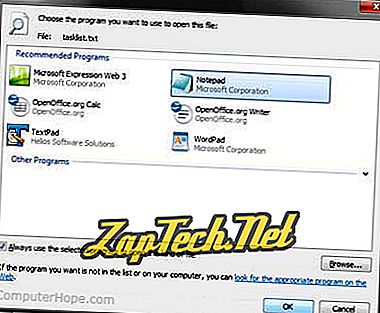
Alternatīva metode
- Atveriet programmu, kuru vēlaties izmantot, lai skatītu failu. Piemēram, ja vēlaties skatīt failu programmā Microsoft Word, vispirms to atvērtu.
- Kad programma ir atvērta, izvēlnē Fails atlasiet Atvērt vai izmantojiet tastatūras īsceļu Ctrl + O.
- Logā Atvērt pārlūkojiet faila atrašanās vietu, atlasiet failu un pēc tam noklikšķiniet uz Labi vai Atvērt .
Padoms. Windows lietotāji var arī izmantot tālāk minētās metodes, lai atvērtu failu, izmantojot Windows komandrindu.
MS-DOS un Windows komandrindas lietotāji
Uzskaitiet failus
Ja jums ir nepieciešams apskatīt pieejamo failu sarakstu pašreizējā direktorijā, varat izmantot dir komandu.
Rediģēt komandu
Atrodiet failu, kuru vēlaties apskatīt. Tālāk redzamais piemērs, mēs atvērsim failu autoexec.bat pašreizējā direktorijā.
rediģēt autoexec.bat
Piezīme. Ja fails nav, tas tika ievadīts nepareizi vai ir tukšs, parādīts tukšs logs, kas ir līdzīgs tālāk redzamajam piemēram.
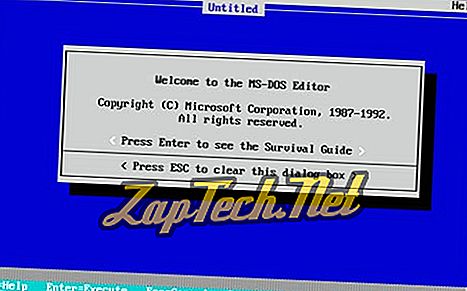
Kad esat rediģējis failu vai ievadījis faila informāciju, noklikšķiniet uz Fails un izvēlieties Iziet . Ja jums nav peles, skatiet tastatūras īsceļu un citu navigācijas padomu rediģēšanas komandu lapu.
Noklikšķinot uz izejas, ja ir veiktas kādas izmaiņas, jums tiks jautāts, vai vēlaties saglabāt failu. Noklikšķiniet uz Jā, lai pabeigtu izmaiņas.
- Papildinformāciju par šo komandu skatiet mūsu komandu rediģēšanas lapā.
Starta komanda
Jaunas, 64 bitu Windows versijas vairs neatbalsta rediģēšanas komandu. Varat arī izmantot komandu Sākt, lai atvērtu failu teksta redaktorā, piemēram, Notepad, izmantojot komandu, kas ir līdzīga zemāk redzamajam piemēram.
sāciet notepad hope.txt
Iepriekš minētajā piemērā, ja fails "hope.txt" pašreizējā direktorijā nepastāv, jums tiks piedāvāts izveidot jaunu failu.
Sākuma komandu var izmantot arī, lai atvērtu jebkuru failu datorā. Piemēram, ja datorā ir instalēta programma Microsoft Word un vēlaties atvērt Word dokumentu no komandrindas, ievadiet šādu informāciju:
sākt cerību.doc
- Plašāku informāciju skatiet mūsu starta komandu lapā.
Ierakstiet komandu
Ja vēlaties skatīt tikai faila saturu, varat izmantot arī komandu:
ierakstiet hope.txt
Iepriekš minētajā piemērā komanda parādītu visu faila hope.txt saturu. Ja fails ir liels fails, tas turpinās ritināt, ja vien nenospiežat pauzes taustiņu. Lieliem failiem varat arī komandēt vairāk, kā parādīts zemāk redzamajā piemērā.
ierakstiet hope.txt | vairāk
Iepriekšējā piemērā tipa komanda parāda saturu vienā lapā. Nospiežot taustiņu Enter, vienā līnijā tiks izvadīta viena līnija, un, nospiežot atstarpes taustiņu, vienlaicīgi tiek parādīta viena lappuse.
- MS-DOS var izmantot arī tipa komandu, lai parādītu teksta faila saturu.
Kopēt kon
Ja nevarat izmantot kādu no iepriekš minētajām metodēm, varat arī izmantot kopēšanas konti, lai izveidotu failu.
kopēt con hope.txt
Kad esat ievadījis iepriekš minēto komandu, tiks izveidots fails. \ T
Kad esat ievadījis visas rindas, kuras vēlaties būt failā, nospiediet un turiet taustiņu Ctrl + Z. Kad ekrānā parādās ^ Z, nospiediet Enter, lai saglabātu failu.
Piezīme. Kopēšanas metode rada tikai pamata failu. Tas neļauj rediģēt failu vai atgriezties un noteikt kļūdas, kas var būt radītas, veidojot līniju.
MacOS lietotāji
Mac datorā varat divreiz uzklikšķināt uz faila, lai atvērtu failu programmā, kas saistīta ar faila tipu, kuru jūs atverat. Kad fails ir atvērts, varat skatīt faila saturu un veikt izmaiņas.
Varat arī atvērt failu, izvēloties to darbvirsmā vai Finder lietojumprogrammā. Pēc tam nospiediet komandas taustiņu + lejupvērsto bulttaustiņu.
Unix un Linux lietotāji
Uzskaitiet failus
Ja jums ir nepieciešams apskatīt pieejamo failu sarakstu pašreizējā direktorijā, varat izmantot komandu ls.
Failu atvēršana, izveide, rediģēšana un apskate Linux
Visu pieejamo iespēju dēļ katram no dažādajiem Linux variantiem mēs esam piešķīruši šai sadaļai savu lapu:
- Kā atvērt, izveidot, rediģēt vai apskatīt failu Linux?
